Как в Сбербанк Бизнес Онлайн добавить контрагента

Система Сбербанк Бизнес Онлайн во многом упрощает ведение бизнеса для владельцев. Однако чтобы пользоваться всеми преимуществами этого сервиса, нужно владеть определенными знаниями. Например, многие юридические лица не знают, как внести контрагента в Сбербанк Бизнес Онлайн. Это требуется для перевода денег и систематических платежей поставщикам. Несколько лет назад бизнес приложение для индивидуальных предпринимателей претерпело изменения и теперь в нем есть много новых возможностей. У него изменился внешний вид и стали доступны новые функции.
Добавляем контрагента по рублевым операциям
Разработчики электронной системы Сбербанк Бизнес Онлайн в целях безопасности убрали возможность добавления контрагентов в мобильной версии. Сделать это реально только через полную версию с персонального компьютера. По валютным и рублевым операциям процесс присоединения контрагента будет несколько иным. Чтобы сделать это действие, пользователю понадобится войти в систему и зайти в раздел «контрагенты». Дальше нужно будет сделать следующее:
-
посетить меню «рублевые операции»;
-
выбрать пункт «новый контрагент»;
-
заполнить его наименование, реквизиты, номер счета и БИК банка;
-
система станет искать его в справочнике контрагентов;
-
после выбора нужного контрагента, нужно ввести в поле код, который придет в форме смс;
-
подтвердить операцию и уйти со страницы.
Добавляем контрагента по валютным операциям
В системе Сбербанк Бизнес Онлайн можно добавить контрагента по валютным операциям. Для этого нужно:
-
найти вкладку «валютные операции»;
-
нажать на поле «новый бенефициар»;
-
ввести реквизиты по контрагенту, его расчетный счет;
-
нажать на кнопку «добавить контрагента в справочник»;
-
чтобы открыть выписку, нужно нажать на «импорт»;
-
кликнув на контрагента, выбрать функцию «показать»;
-
при нажатии на «плюс», он будет создан в справочнике.
Какие ошибки могут быть
При проведении платежей посредством мобильной версии Сбербанка может выйти ошибка «нельзя подписать документ – контрагент не добавлен в справочник». Это означает, что его нет в вашем списке контактов. Его нужно будет туда добавить через полную версию сайта с персонального компьютера. Вам нужно будет сделать следующее:
-
зайти в раздел «услуги»;
-
зайти в «справочник», затем в «локальные»;
-
задать валюту – российские рубли;
-
зайти в справочник контрагентов;
-
выбрать нового контрагента и ввести одноразовый пароль.
Если клиенту не удается самостоятельно решить проблему, то нужно обратиться в службу технической поддержки.
Справочник контрагентов
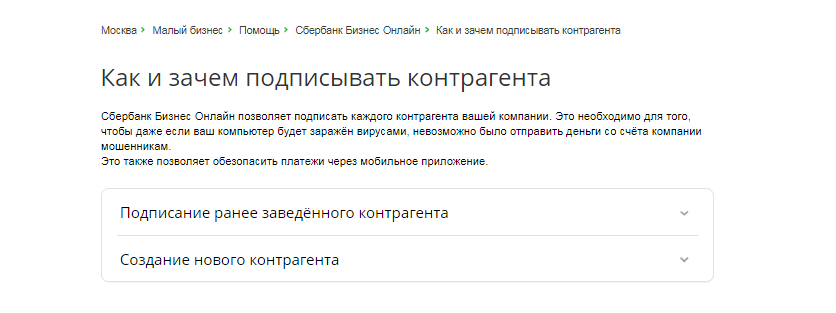
Всю информацию о контрагентах можно найти в справочнике в приложении Сбербанк Бизнес Онлайн. Он находится в разделе с одноименным названием. Там можно видеть всех корреспондентов, а также добавлять новых, исходя из валюты операции. Также можно импортировать корреспондентов, редактировать их данные и удалять их. Пользуясь приложением Сбербанк Бизнес, можно менять данные о контрагенте. Для этого нужно нажать на кнопку «изменить». Для подписанных документов это действие осуществить невозможно. Нужно сначала отменить подпись. В справочнике еще можно поменять директора при необходимости по такому же принципу. Подтвердить нового контрагента можно при помощи одноразового пароля, который придет по смс. Эта операция доступна для пользователя, у которого есть электронный ключ.
Приложение Сбербанка позволяет осуществлять любые манипуляции с контрагентами, для того чтобы пользователям было максимально удобно вести свой бизнес.






